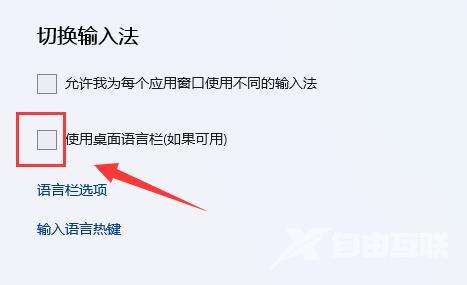通常我们使用win11的时候,输入法都会显示在任务栏中,但是使用一段时间后,就会更换了位置,就需要在手动设置会原来的位置,那么我们应该怎么操作才能够将输入法移到任务栏,
通常我们使用win11的时候,输入法都会显示在任务栏中,但是使用一段时间后,就会更换了位置,就需要在手动设置会原来的位置,那么我们应该怎么操作才能够将输入法移到任务栏,接下来纯净之家自由互联小编就来和大伙分享具体的设置方法,希望今日的win11教程可以给更多人带来帮助。
操作方法如下:
1、win+i快捷键快速进入到设置界面中,进入到新界面后,点击左侧栏中的时间和语言选项。
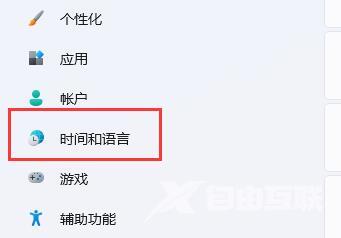
2、接着点击右侧中的语言和区域。
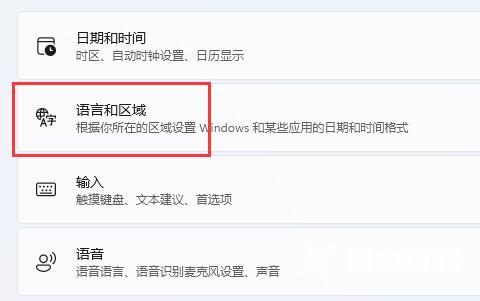
3、随后点击其中的输入。
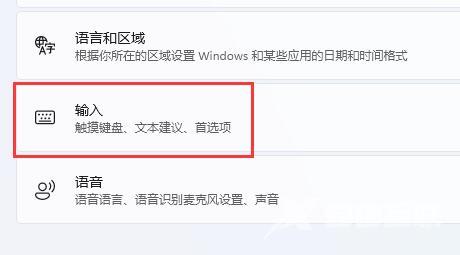
4、然后再点击高级键盘设置选项。
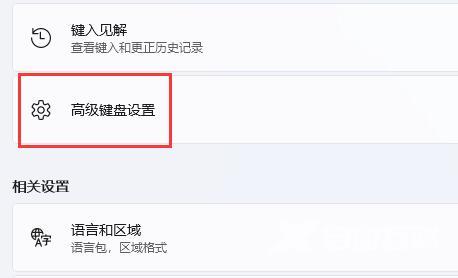
5、最后找到使用桌面语言栏,并将其小方框取消勾选就可以了。